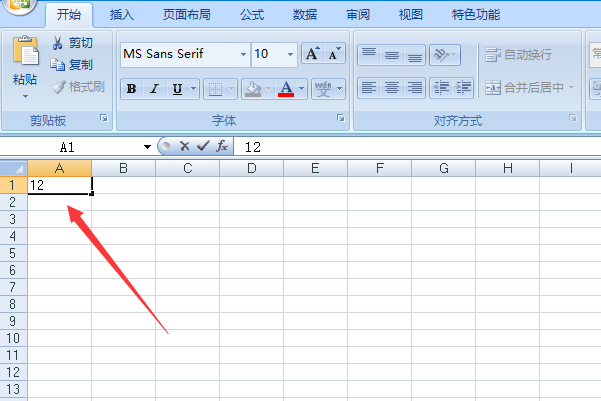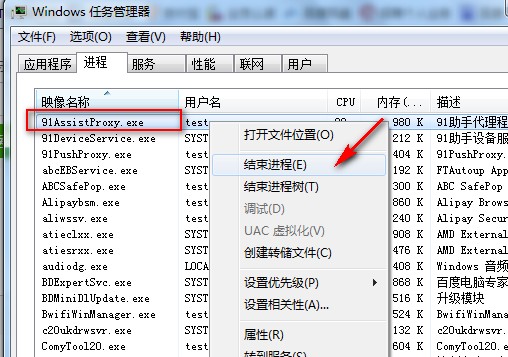win10系统电脑分辨率不能调怎么办
的有关信息介绍如下:
win10系统电脑分辨率不能调整修改的方法如下: 1、桌面右键选择“屏幕分辨率”,在分辨率位置显示灰色,无法任意调节。 如:1366*768的电脑分辨率,只显示1024*768 2、出现这个问题,不少人可能也知道是显卡驱动的问题,在win8/win8.1上也同样存在,通常使用驱动精灵检测安装驱动即可,而目前尚未支持win10可能无法检测或者检测不准,这里通过安装系统推送的更新可以解决。 解决方法: 1、打开开始菜单,在常用列表中打开“设置settings”。 2、在电脑设置中点击最后一个板块——更新&恢复。 3、在windows更新下,点击检查更新,安装更新即可,完成后系统会自动调节屏幕分辨率至最大。 4、此时,返回屏幕分辨率设置中就可以自由调节分辨率。 通过上述的方法进行设置后,基本上就能解决分辨率调整不了的问题。
版权声明:文章由 去问问 整理收集,来源于互联网或者用户投稿,如有侵权,请联系我们,我们会立即处理。如转载请保留本文链接:https://www.qwenw.com/article/324009.html